
Spisu treści:
- Autor John Day [email protected].
- Public 2024-01-30 11:29.
- Ostatnio zmodyfikowany 2025-01-23 15:03.


Istnieją 2 wersje projektu:
- 4 pola numeryczne i 1 wykres obciążenia procesora lub zegara
- 4 niezależne wykresy temperatury procesora, obciążenia, zegara i używanej pamięci RAM
Części:
- Arduino Nano lub Arduino Pro Mini z przejściówką USB na szeregowy
- ST7920 128x64 LCD
Kieszonkowe dzieci
Części:
Arduino + ST7920
Krok 1: Połączenia



Do połączenia Arduino i ST7920 LCD w trybie SPI potrzeba tylko 6 przewodów.
Pełna lista połączeń od strony LCD:
- #01 GND do GND
- #02 VCC do VCC (5 V)
- #04 RS do D10/CS lub dowolny pin
- #05 R/W do D11/MOSI
- #06 E do D13/SCK
- #15 PSB do GND (dla trybu SPI)
- #19 BLA do VCC, D9 lub dowolny pin przez rezystor 300ohm
- #20 BLK do GND
Aby uniknąć dodatkowych linii GND, przylutuj 2 przewody bezpośrednio do PCB LCD: GND do PSB do BLK
Krok 2: Oprogramowanie układowe Arduino
Szkice Arduino dla obu wersji projektu:
github.com/cbm80amiga/ST7920_HWMonitor
github.com/cbm80amiga/ST7920_HWMonitorGrap…
Wymagane biblioteki:
github.com/cbm80amiga/ST7920_SPI
github.com/cbm80amiga/PropFonts
Krok 3: Oprogramowanie komputerowe
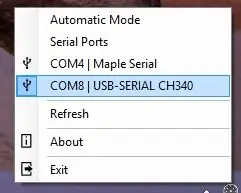
-
Pobierz i zainstaluj HardwareSerialMonitor
cdn.hackaday.io/files/19018813666112/Hardw…
- Uruchom z uprawnieniami administratora
- Wybierz odpowiedni port szeregowy
Zalecana:
Klucz sprzętowy Arduino Nano ISP: 5 kroków

Arduino Nano ISP Dongle: Jeśli pochodzisz ze świata Plug-n'-Play-świata Arduino i chcesz zmniejszyć swój obecny projekt lub być może zaprojektowałeś swoją pierwszą niestandardową płytkę drukowaną, być może masz lub wkrótce zdasz sobie sprawę, że fabrycznie nowe mikrokontrolery brak tzw bootl
Przekształcanie portu USB płyt SAMD21 w sprzętowy port szeregowy!: 3 kroki

Przekształcanie portu USB płyt SAMD21 w sprzętowy port szeregowy!: Obecnie standardem jest używanie portu USB płyty Arduino (lub innej kompatybilnej) jako emulowanego portu szeregowego. Jest to bardzo przydatne do debugowania, wysyłania i odbierania danych z naszych sympatycznych tablic. Pracowałem nad uChipem, przeglądając datash
Jak skonfigurować klucz sprzętowy Bluetooth na Macbooku Pro: 6 kroków

Jak skonfigurować klucz sprzętowy Bluetooth na Macbooku Pro: Tło: Po wielu poszukiwaniach i przekopywaniu się przez nieaktualne fora i wątki pomocy technicznej (zwykle usiane złośliwymi i nieprzydatnymi komentarzami), udało mi się pomyślnie skonfigurować klucz sprzętowy Bluetooth na moim Macbooku. Wydaje się, że jest dużo ludzi
Stacja pogodowa z dużym wyświetlaczem ST7920: 4 kroki

Stacja pogodowa z dużym wyświetlaczem ST7920: Drodzy przyjaciele, witamy w innym Instruktażowym! W tym samouczku przyjrzymy się po raz pierwszy temu dużemu wyświetlaczowi LCD i zbudujemy z niego monitor temperatury i wilgotności. Zawsze chciałem znaleźć wyświetlacz podobny do disp
Monitor sprzętowy PC z Arduino i Nokia 5110 LCD: 3 kroki

Monitor sprzętowy PC z wyświetlaczem LCD Arduino i Nokia 5110: Monitor PC oparty na Arduino, który wyświetla temperaturę procesora, obciążenie, zegar i używane obciążenie RAMCPU lub wartości zegara, można również narysować w formie wykresu. Części: Arduino Nano lub Arduino Pro Mini z adapterem USB na port szeregowy Nokia 5110 84x48 LCD
